Acronis True Image 2017 NG Instrukcja Obsługi
Strona 85
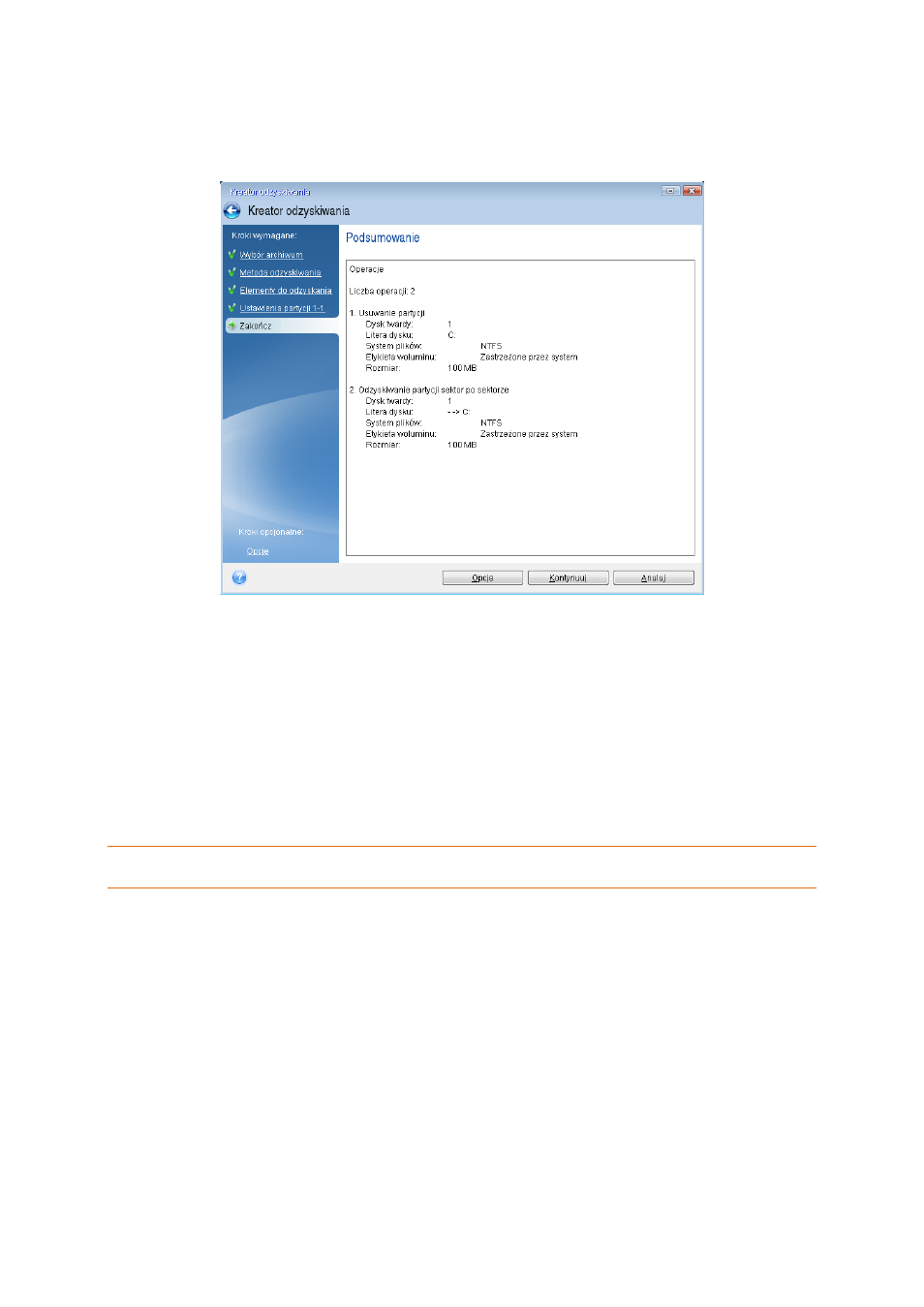
85
Copyright © Acronis International GmbH, 2002-2017
9. Uważnie przeczytaj podsumowanie operacji wyświetlane w kroku Zakończ. Jeżeli rozmiar partycji
się nie zmienił, muszą się zgadzać rozmiary Usuwanie partycji i Odzyskiwanie partycji. Po
sprawdzeniu podsumowania kliknij Kontynuuj.
10. Po zakończeniu operacji zamknij autonomiczną wersję programu Acronis True Image 2017,
wyjmij nośnik ratunkowy i uruchom komputer z odzyskanej partycji systemowej. Następnie
sprawdź, czy system Windows został odzyskany do odpowiedniego stanu, i przywróć pierwotną
sekwencję startową.
5.1.1.4
Odzyskiwanie systemu na nowy dysk z użyciem nośnika
startowego
Przed rozpoczęciem zalecamy wykonanie czynności opisanych w części Przygotowania do
odzyskiwania (s. 82). Nie ma potrzeby formatowania nowego dysku, ponieważ ta operacja jest
częścią procedury odzyskiwania.
Ostrzeżenie! Nowy i stary dysk twardy muszą działać w tym samym trybie kontrolera (na przykład IDE lub AHCI).
W przeciwnym razie komputer nie uruchomi się z nowego dysku twardego.
Aby odzyskać system na nowy dysk:
1. Zainstaluj nowy dysk twardy w tym samym miejscu w komputerze oraz przy użyciu tego samego
kabla i złącza co w przypadku dysku oryginalnego. Jeśli to niemożliwe, zainstaluj nowy dysk tam,
gdzie ma pracować.
2. Podłącz dysk zewnętrzny, jeżeli znajduje się na nim kopia zapasowa do odzyskania i sprawdź, czy
jest włączony.
3. Zmień sekwencję startową w systemie BIOS tak, aby urządzenie z nośnikiem ratunkowym (napęd
CD lub DVD albo pamięć USB) było pierwszym urządzeniem startowym. Zobacz Definiowanie
sekwencji startowej w systemie BIOS (s. 96).
4. Uruchom komputer z nośnika ratunkowego i wybierz Acronis True Image 2017.
5. Na ekranie głównym wybierz Moje dyski poniżej opcji Odzyskaj.